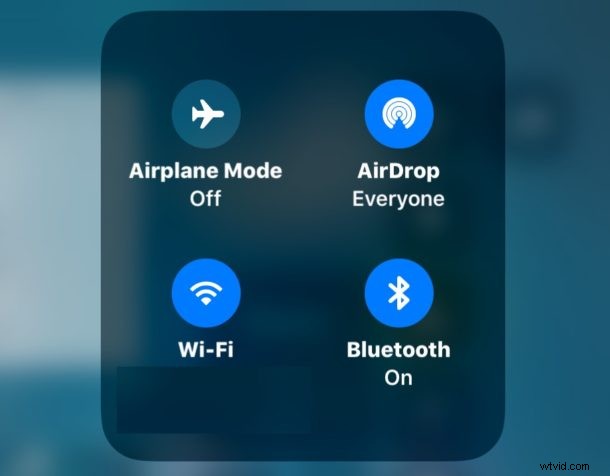
新しい iOS バージョン (iOS 15、iPadOS 15、iOS 14、iPadOS 14、iOS 13、iOS 12、iOS 11 以降) では、Wi-Fi と Bluetooth をオフにするための新しいコントロール センターのトグルは、実際には Bluetooth をオフにせず、 iPhone または iPad の Wi-Fi。代わりに、コントロール センターで Wi-Fi または Bluetooth を無効にするボタンを押すと、iPhone または iPad は Wi-Fi または Bluetooth から切断されますが、iPhone または iPad でこれらのワイヤレス サービスが実際にオフになることはありません。これは明らかな理由で混乱を招く可能性があり、多くのユーザーは、デバイスで wi-fi または Bluetooth が実際にオフにされない理由、または iOS 11 以降で wi-fi または Bluetooth を完全にオフにする方法を疑問に思っています。
iOS 11 以降を搭載した iPhone または iPad で Wi-Fi をオフにして Bluetooth を無効にすることはできますが、コントロール センターを使用してワイヤレス機能をオフにするのではなく、設定アプリに移動していずれかを無効にする必要があります。
明確にするために、コントロール センターで Bluetooth または Wi-Fi を「オフ」にすると、単に iPhone または iPad が Wi-Fi または Bluetooth から切断されます。たとえば、コントロール センターで Wi-Fi オフ ボタンを押すと、実際には現在の Wi-Fi ルーターから切断されますが、Wi-Fi サービスはデバイス上でアクティブなままです。同様に、コントロール センターで Bluetooth の「オフ」ボタンを押すと、接続されている Bluetooth デバイス (キーボードや Apple Watch など) が切断されるだけで、iPhone や iPad の Bluetooth サービスは実際にはオフになりません。これは、トグル ボタンを押すと、接続されたデバイスから単に切断するのではなく、実際にサービスを無効にする、iOS の過去のバージョンでのコントロール センターの動作とは異なります。
iPhone または iPad の iOS 15 / iOS 12 で Wi-Fi を無効にする方法
コントロール センターのトグルで Wi-Fi や Bluetooth がオフにならなくなったため、代わりに設定アプリにアクセスしてこれらのサービスを無効にする必要があります:
<オール>
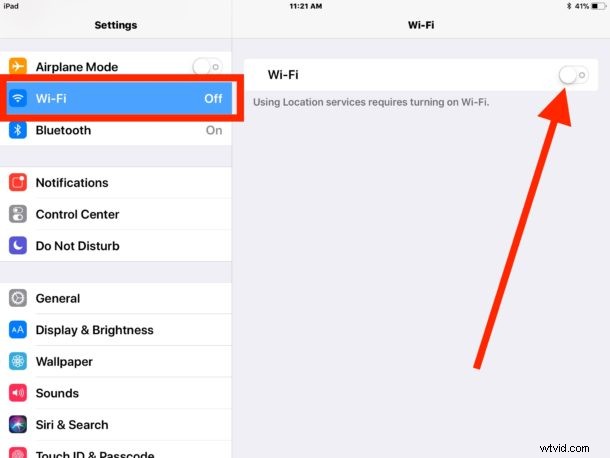
iPad または iPhone の iOS 15 / iOS 12 で Bluetooth を無効にする方法
<オール>

コントロール センターの AirPlay モード オプションは、Bluetooth と Wi-Fi の両方を無効にするために引き続き機能しますが、AirPlay モードはデバイスのセルラー機能もオフにするため、完全にオフラインになることに注意してください。
コントロール センターの Wi-Fi と Bluetooth の切り替えは、新しい iOS の切断に対してのみ行われ、Wi-Fi や Bluetooth はオフにならないことに注意してください。実際に Wi-Fi または Bluetooth をオフにするには、代わりに設定アプリに移動する必要があります。 Wi-Fi 設定セクションでは、Wi-Fi ネットワークを忘れて、他の同様のより高度なオプションを実行することもできます.
ある意味では、この変更は機能の改善です。これらのサービスを無効にせずに Wi-Fi や Bluetooth から簡単に切断できるようになったためです。たとえば、iOS デバイスから非表示の Wi-Fi ネットワークに参加するのが少し簡単になります。特に、デバイスが別のネットワークに自動参加している場合は、コントロール センター ボタンの動作の変更により、新しい動作が理解されていないと混乱が生じる可能性があります。
これは、iOS 11 以降の完全に再設計されたコントロール センターにもたらされた唯一の変更ではありません。また、iOS 11 のコントロール センターの Night Shift トグルへのアクセスなど、慣れるまでに時間がかかる機能の調整が他にもいくつかあります。幸いなことに、 iOS のコントロール センターの多くは、設定アプリからもカスタマイズできるようになったため、オペレーティング システムの将来のバージョンでは、これらの機能をより直接的に使用するための新しいボタン トグルが発表される可能性があります。
